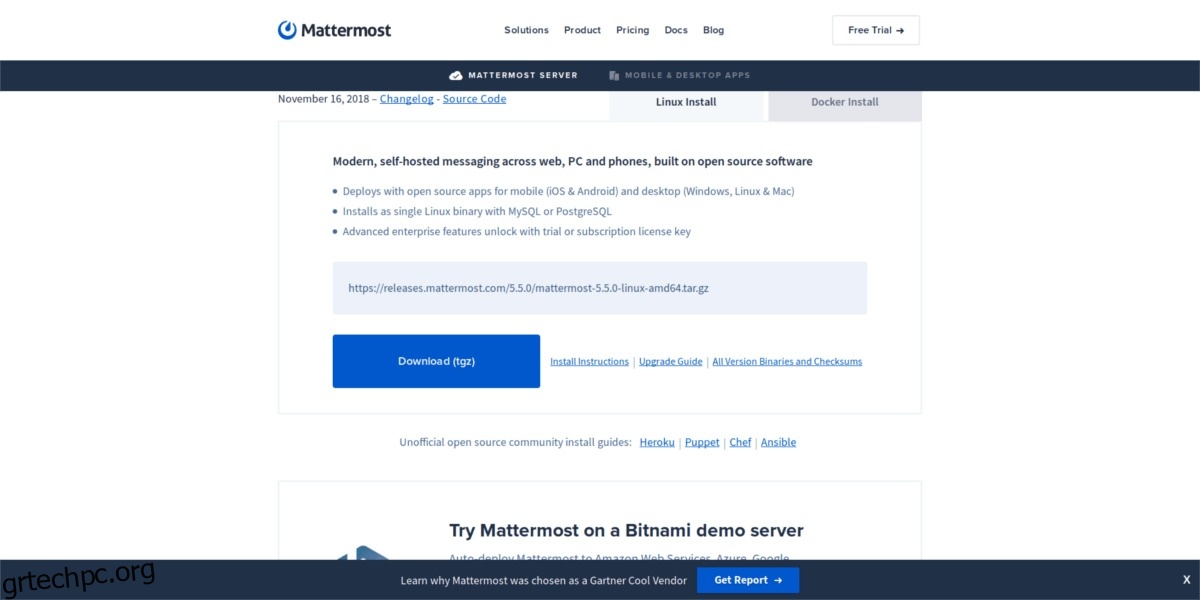Κουραστήκατε να χρησιμοποιείτε το Slack στο Linux; Θέλετε να φιλοξενήσετε τη δική σας υπηρεσία μηνυμάτων που βασίζεται στην ομάδα σε έναν διακομιστή; Μπορείτε να ρυθμίσετε το Mattermost σε Linux και να το χρησιμοποιήσετε. Είναι μια εναλλακτική λύση ανοιχτού κώδικα στο Slack με παρόμοια χαρακτηριστικά!
Πίνακας περιεχομένων
Πριν ξεκινήσουμε
Σε αυτό το σεμινάριο, θα επικεντρωθούμε στη ρύθμιση του λογισμικού διακομιστή Mattermost στον διακομιστή Ubuntu 18.04 LTS (μακροπρόθεσμη υποστήριξη). Επομένως, εάν έχετε διακομιστή Linux (ή επιτραπέζιο υπολογιστή που μπορεί να παραμείνει ενεργοποιημένος για μεγάλα χρονικά διαστήματα), είναι επιτακτική ανάγκη να μεταβείτε στον επίσημο ιστότοπο, να πραγματοποιήσετε λήψη του διακομιστή Ubuntu και να τον εγκαταστήσετε πριν ξεκινήσουμε.
Γιατί διακομιστής Ubuntu; Ο λόγος που εστιάζουμε στο Ubuntu είναι απλός: είναι ένα από τα πιο εύκολα λειτουργικά συστήματα διακομιστών Linux. Επιπλέον, οι εκδόσεις LTS διασφαλίζουν ότι οι χρήστες θα έχουν υποστήριξη για τη ρύθμιση του Mattermost για τουλάχιστον πέντε χρόνια.
Σημείωση: Εάν ενδιαφέρεστε να ρυθμίσετε το στοιχείο διακομιστή του Mattermost σε Linux και δεν χρησιμοποιείτε τον διακομιστή Ubuntu, θα μπορείτε να βρείτε βοήθεια στον επίσημο ιστότοπο.
Ρυθμίστε τη βάση δεδομένων
Το Mattermost χρειάζεται ένα λογισμικό βάσης δεδομένων MySQL που έχει ρυθμιστεί σε διακομιστή Ubuntu για να λειτουργεί σωστά. Για να το εγκαταστήσετε, ανοίξτε ένα τερματικό και συνδεθείτε στο διακομιστή με SSH.
Μόλις ανοίξετε μια περίοδο λειτουργίας τερματικού, χρησιμοποιήστε τον διαχειριστή πακέτων Apt για να εγκαταστήσετε τη MySQL στο σύστημα (αν δεν το έχετε ήδη).
sudo apt install mysql-server
Η MySQL θα χρειαστεί λίγο χρόνο για να εγκατασταθεί στον υπολογιστή σας Ubuntu. Όταν ολοκληρωθεί, εκτελέστε την εντολή ασφαλούς εγκατάστασης για να ολοκληρώσετε την εγκατάσταση.
sudo mysql_secure_installation
Η MySQL ολοκληρώνεται με την εγκατάσταση στον διακομιστή Ubuntu. Το επόμενο βήμα στη διαδικασία δημιουργίας βάσης δεδομένων είναι να συνδεθείτε στη διεπαφή της γραμμής εντολών ως root.
Σημείωση: Βεβαιωθείτε ότι χρησιμοποιείτε τον κωδικό πρόσβασης root που έχει οριστεί κατά το τμήμα ασφαλούς εγκατάστασης του οδηγού.
sudo mysql
Δημιουργήστε έναν νέο χρήστη για τη βάση δεδομένων SQL. Το όνομα χρήστη είναι mmuser.
create user 'mmuser'@'%' identified by 'mmuser-password';
Δημιουργήστε την πιο σημαντική βάση δεδομένων χρήστη στη MySQL.
create database mattermost;
Παραχωρήστε στον λογαριασμό χρήστη mmuser τη δυνατότητα πρόσβασης στην πιο σημαντική βάση δεδομένων.
grant all privileges on mattermost.* to 'mmuser'@'%';
Τέλος, βγείτε από τη διεπαφή γραμμής εντολών MySQL και επιστρέψτε στο Bash.
exit
Εγκαταστήστε το λογισμικό διακομιστή Mattermost
Ο διακομιστής Mattermost φιλοξενείται στον επίσημο ιστότοπο. Είναι δυνατό να το κατεβάσετε απευθείας στον διακομιστή σας με το πρόγραμμα wget. Για να λάβετε την πιο πρόσφατη έκδοση του λογισμικού διακομιστή, ανοίξτε ένα τερματικό και εκτελέστε την ακόλουθη εντολή.
Σημείωση: Το Mattermost έχει πολλές διαθέσιμες εκδόσεις. Εάν χρειάζεστε μια νεότερη έκδοση από αυτή που καλύπτεται σε αυτόν τον οδηγό, μεταβείτε στην επίσημη λήψη σελίδα και αντικαταστήστε τον σύνδεσμο που χρησιμοποιήσαμε παρακάτω με την έκδοση που επιθυμείτε.
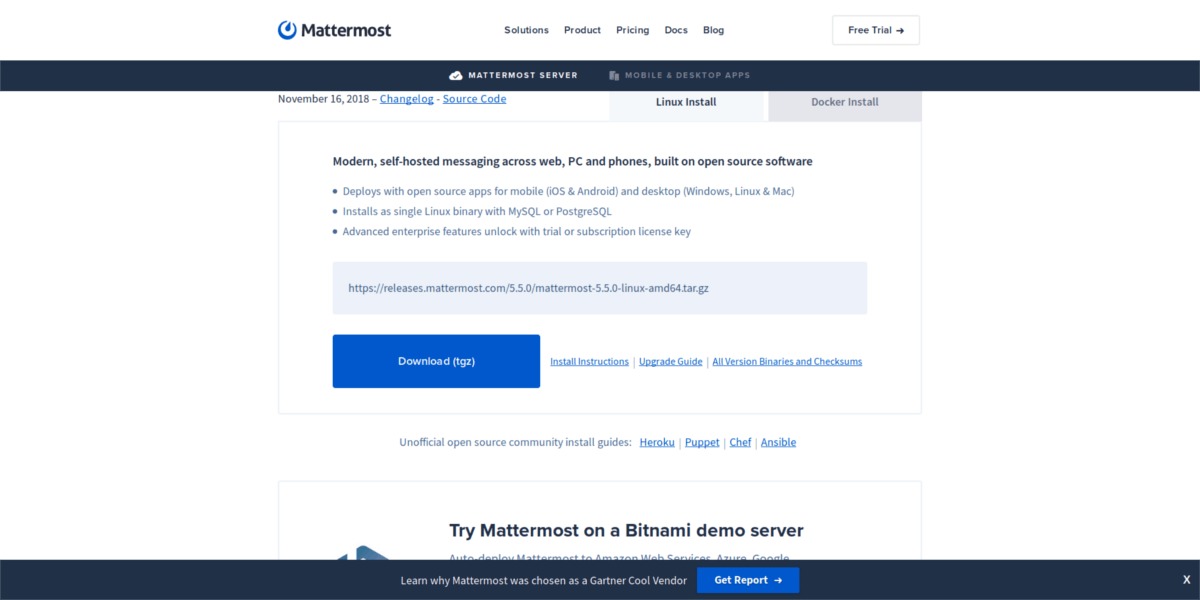
wget https://releases.mattermost.com/5.5.0/mattermost-5.5.0-linux-amd64.tar.gz
Το λογισμικό διακομιστή ολοκληρώνεται με τη λήψη στον διακομιστή σας Ubuntu. Ήρθε η ώρα να το εξαγάγετε από το αρχείο του TarGZ.
tar -xvzf mattermost*.gz sudo mv mattermost /opt sudo mkdir /opt/mattermost/data
Διαμόρφωση διακομιστή Mattermost
Το λογισμικό διακομιστή έχει ρυθμιστεί στο Ubuntu, αλλά δεν θα εκτελεστεί μέχρι να το ρυθμίσουμε σωστά. Η διαμόρφωση ξεκινά δημιουργώντας τον πιο σημαντικό χρήστη.
sudo useradd --system --user-group mattermost
Δώστε στον νέο χρήστη την πλήρη πρόσβαση στο λογισμικό διακομιστή Mattermost.
sudo chown -R mattermost:mattermost /opt/mattermost sudo chmod -R g+w /opt/mattermost
Ο χρήστης έχει ρυθμιστεί. Τώρα πρέπει να πείτε στο Mattermost ποια βάση δεδομένων πρέπει να χρησιμοποιεί ο διακομιστής. Στο παράθυρο τερματικού, ανοίξτε το ακόλουθο αρχείο με το Nano.
sudo nano /opt/mattermost/config/config.json
Βρείτε αυτόν τον κωδικό στο αρχείο:
“mmuser:[email protected](dockerhost:3306)/mattermost_test?charset=utf8mb4,utf8&readTimeout=30s&writeTimeout=30s”
Διαγράψτε τον παραπάνω κώδικα από το αρχείο ρυθμίσεων και αντικαταστήστε τον με τον κωδικό που αναφέρεται παρακάτω.
Σημείωση: πρέπει να αλλάξετε τον κωδικό πρόσβασης mmuser με τον κωδικό πρόσβασης mmuser SQL που ορίσατε νωρίτερα. Πρέπει επίσης να προσθέσετε το όνομα κεντρικού υπολογιστή ή τη διεύθυνση IP των διακομιστών σας στο όνομα κεντρικού υπολογιστή-ή-ΙΡ.
“mmuser:
Με όλες τις αλλαγές που έγιναν, ήρθε η ώρα να ξεκινήσετε το Mattermost για να το δοκιμάσετε και να βεβαιωθείτε ότι εκτελείται σωστά.
cd /opt/mattermost sudo -u mattermost ./bin/mattermost
Εάν ο διακομιστής λειτουργεί σωστά, κλείστε τον πατώντας Ctrl + C.
Δημιουργήστε την υπηρεσία Mattermost systemd
Για να λειτουργεί το Mattermost χωρίς καμία αλληλεπίδραση με τον χρήστη, είναι απαραίτητο ένα αρχείο υπηρεσίας systemd. Στο τερματικό, χρησιμοποιήστε την εντολή αφής και δημιουργήστε μια νέα υπηρεσία systemd.
sudo touch /lib/systemd/system/mattermost.service
Ανοίξτε το νέο αρχείο υπηρεσίας στο Nano.
sudo nano /lib/systemd/system/mattermost.service
Επικολλήστε τον παρακάτω κώδικα στο Nano.
[Unit]
Περιγραφή=Το πιο σημαντικό
After=network.target
After=mysql.service
Requires=mysql.service
[Service]
Τύπος=ειδοποίηση
ExecStart=/opt/mattermost/bin/mattermost
TimeoutStartSec=3600
Επανεκκίνηση=πάντα
RestartSec=10
WorkingDirectory=/opt/mattermost
Χρήστης = το πιο σημαντικό
Ομάδα = το πιο σημαντικό
LimitNOFILE=49152
[Install]
WantedBy=mysql.service
Αποθηκεύστε τις αλλαγές πατώντας Ctrl + O και βγείτε πατώντας Ctrl + X. Στη συνέχεια, φορτώστε τη νέα υπηρεσία Mattermost systemd.
sudo systemctl daemon-reload sudo systemctl start mattermost.service sudo systemctl enable mattermost.service
Πρόσβαση στο Mattermost
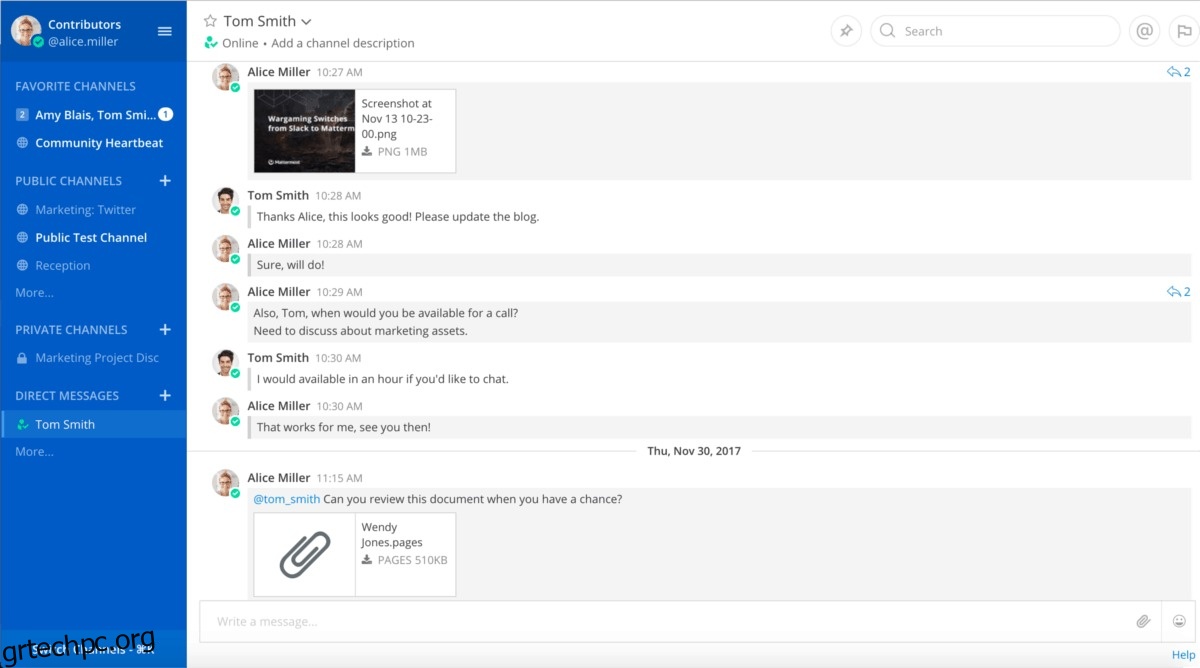
Ο διακομιστής Mattermost είναι σε λειτουργία. Αποκτήστε πρόσβαση και ξεκινήστε να χρησιμοποιείτε την υπηρεσία μεταβαίνοντας στην ακόλουθη διεύθυνση URL.
https://localhost:8065
Εναλλακτικά, ακολουθήστε τον οδηγό μας για να λειτουργήσουν τα πακέτα Snap. Στη συνέχεια, εγκαταστήστε την επιφάνεια εργασίας Mattermost με την παρακάτω εντολή.
sudo snap install mattermost-desktop